-
Cómo Photoshop texto pixelado
-
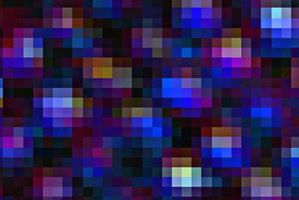
En los gráficos por ordenador, un efecto pixelado puede añadir un toque especial a un diseño. Ejemplos de efectos pixelados se pueden ver en los juegos de video como de Nintendo Super Mario Bros., que tiene caracteres se convierten en un enorme sprites pixelados. Si desea utilizar este efecto para el texto, Photoshop permite a los artistas para manipular gráficos con el uso de sus herramientas especiales.Instrucciones
1 Iniciar Adobe Photoshop. Vaya a "Archivo" y luego "Nuevo". Un cuadro de diálogo aparecerá. Cambiar el ancho de 600 píxeles y una altura de 300 píxeles y haga clic en "Aceptar".
2 Desplazarse hasta el icono de la herramienta "Pincel" para seleccionar la función "degradado" en la caja de herramientas en la parte izquierda de la pantalla, o haga clic en "B" dos veces en su teclado. Haga clic en las casillas en la parte inferior de la barra de herramientas para seleccionar dos colores diferentes para el primer plano y el fondo y crear un gradiente. Desplazarse al panel "Pincel" en la parte superior de la pantalla debajo de la barra de herramientas de "Menú".
3 Comience el puntero del ratón en la parte superior del lienzo, mantenga el clicker del ratón hasta que haya llegado a la parte inferior del lienzo y dejar ir. Su color en dos tonos aparecerá en el lienzo.
4 Seleccione la herramienta "Texto" en la barra de herramientas o haga clic en "T" Desplazarse al panel de texto en la parte superior de la pantalla para seleccionar el tipo de letra, color y tamaño de su texto. Cambiar el texto a "Bold" usando el segundo cuadro desplegable que se encuentra a la izquierda del cuadro desplegable de tamaño de fuente. Escribir el texto en el lienzo. Para centrar el texto, desplazarse a los iconos que parecen de papel en el panel de texto y haga clic en el segundo icono "papel" para centrar el texto.
5 Duplicar la capa de texto haciendo clic derecho en la capa de texto en la pestaña "Capas" en el lado derecho de la pantalla y seleccione "Duplicar capa". La capa duplicada aparecerá por encima de la capa de texto original. Utiliza el ratón para arrastrar la capa duplicada debajo de la capa de texto original. Haga clic en la capa duplicada para resaltar y activar.
6 Desplazarse a "Filtro" y luego "Blur" y seleccione "desenfoque gaussiano." Aparecerá una ventana. Haga clic en Aceptar." Aparecerá el cuadro de diálogo "desenfoque gaussiano". Modificar el área para 6 píxeles y haga clic en "Aceptar". A continuación, vaya a "Filtro", "Pixelado" y luego "Mosaico". Aparecerá una ventana. Ajuste el tamaño de la celda entre 5 y 7 plazas y haga clic en "Aceptar".
7 Añadir una "máscara de capa" a la capa duplicada, desplazándose hasta el tercer icono en la parte inferior de la pestaña "Capas". La máscara de capa se conectará a la capa duplicada. Haga clic en la máscara de capa para seleccionarla. Desplazarse hasta la barra de herramientas para seleccionar la función "Marco Rectangular" o en "M" en el teclado. Crear un cuadro alrededor del texto. A continuación, seleccione un color grisáceo luz para el primer plano y haga clic en "Alt" y "retroceso". Esto hará que el texto menos borrosa. Guardar el archivo.
